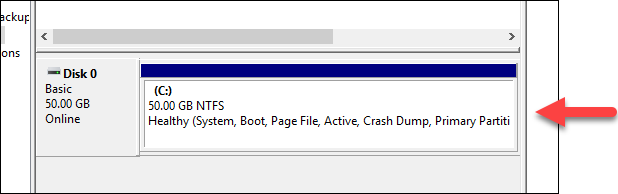本文属于机器翻译版本。若本译文内容与英语原文存在差异,则一律以英文原文为准。
在 Lightsail 中扩展 Windows 服务器实例的文件系统
您使用快照创建新的具有更大计划的 Windows Server 实例后,可能会看到可用的存储空间小于计划指定的存储空间。这通常是因为更大计划提供的额外存储空间尚未被分配;因此,活动卷未使用它。本主题中的步骤将向您演示如何扩展 Windows Server 实例的文件系统以使用尽可能大的存储空间。
注意
仅当您使用在运行 System Preparation (Sysprep) 实用程序之前创建的快照来创建 Windows Server 实例时,才会出现此情形。有关更多信息,请参阅创建 Windows Server 实例的快照。
要扩展 Windows Server 实例的文件系统
-
登录 Lightsail 控制台
。 -
在 Lightsail 主页上,为要连接的实例选择RDP客户端图标。
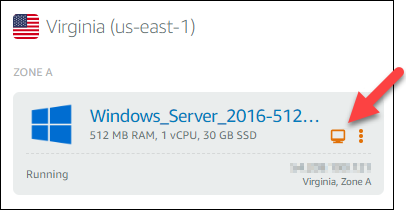
将打开基于浏览器的RDP客户端窗口,如以下示例所示:
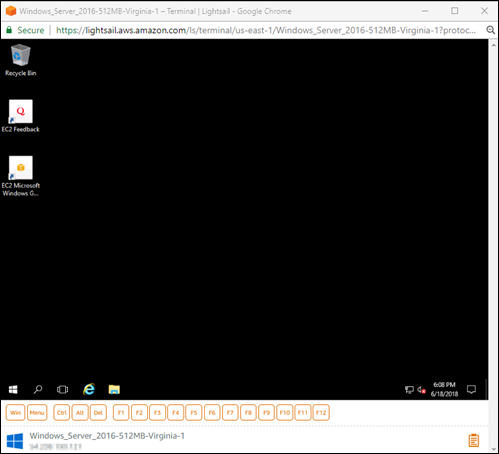
-
在任务栏中,选择 Windows 图标,然后选择以下选项之一:
-
在 Windows Server 2022、Windows Server 2019 和 Windows Server 2016 实例上,选择 “开始”,然后选择 “Windows 管理工具”。
-
-
选择 Computer Management(计算机管理)。
-
在 Computer Management(计算机管理)控制台的左侧窗格中,选择 Disk Management(磁盘管理)。
-
在 Actions(操作)菜单上,选择 Rescan Disks(重新扫描磁盘)。
您可能会看到与磁盘关联的未分配空间。扩展磁盘上的活动卷以使用未分配的空间。
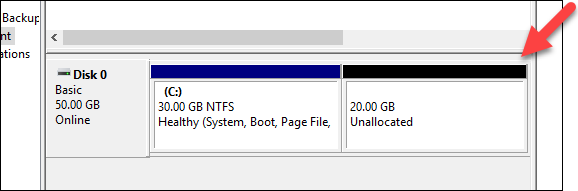
-
右键单击未分配空间所在磁盘上的活动卷,然后选择 Extend Volume(扩展卷)。
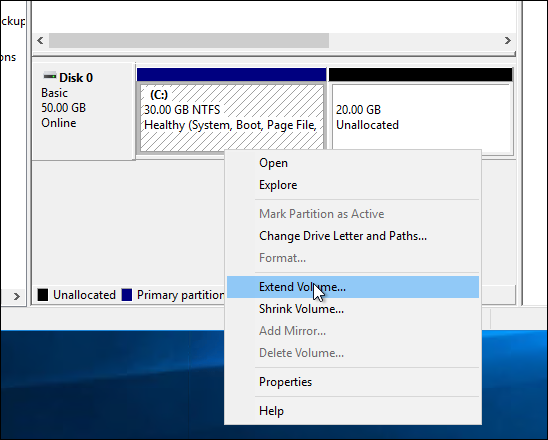
-
扩展卷向导打开时,选择 Next(下一步)。
-
在 Select the amount of space in MB(选择空间大小(以 MB 为单位))字段中,输入将卷扩展多少兆字节。通常,您可以将此设置为最大未分配空间。您输入的值是您要添加的空间大小,而不是卷的最终大小。
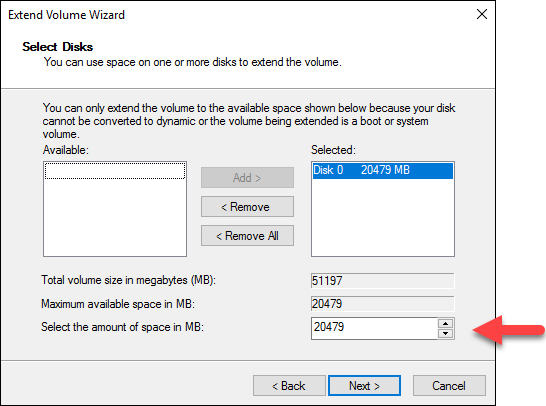
-
完成扩展卷向导。
扩展活动卷以使用指定的未分配空间。以下示例显示了所有已选择的未分配空间。